-
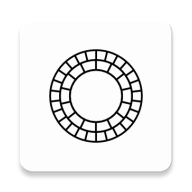
-
vsco官方最新版本2024
- 大小:100.5M
- 时间:2024-03-25 14:30
- 性质:免费
- 版本:v362.1
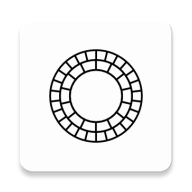
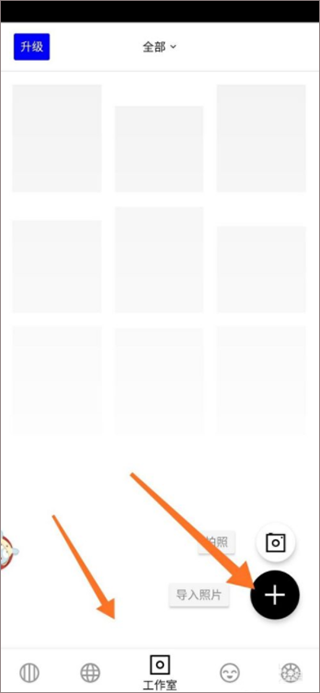
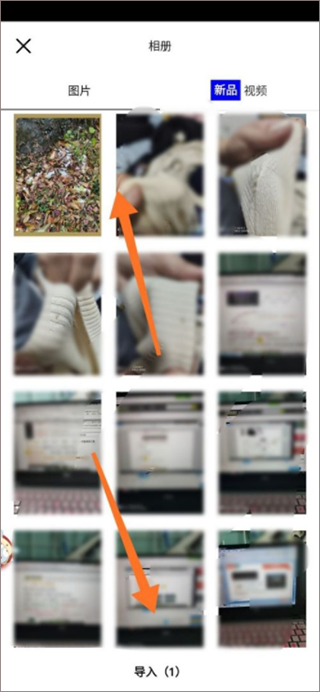
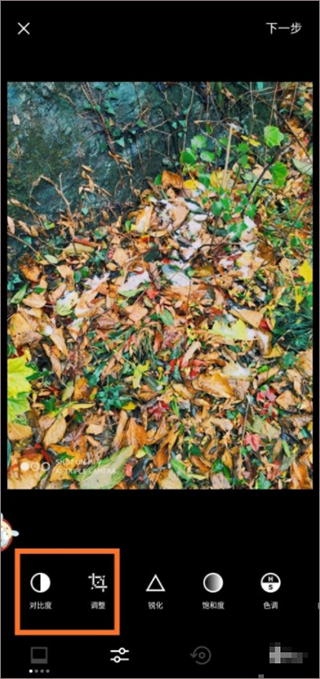
VSCO是一个拥有许多艺术元素的照片和视频编辑。它是由创作者为有创造力的人创造的,并在录像方面创造了新的潜力。它也有一个友好和活跃的用户社区,不断分享作品或交流知识,以应用于许多领域。此外,随着用户不断发现系统中的新功能和工具,这将极大地增强用户体验。
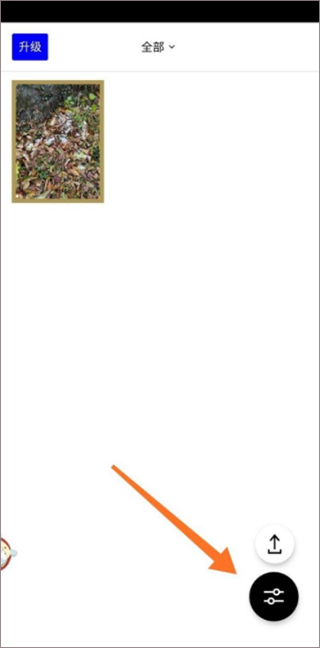
1.免费照片编辑器
利用 10 种免费 VSCO 预设,让您的摄影技术迈出新的一步。轻松导入和编辑您的 RAW 照片。利用“对比度”和“饱和度”等编辑工具让您的照片光彩鲜明;或者,使用“颗粒”和“褪色”添加纹理和逼真的模拟胶卷特效。借助“裁剪”和“倾斜”调整或玩转您的照片视角。通过“配方”保存和重现您喜爱的编辑。
2.高级照片编辑工具
成为 VSCO 会员,访问包含 200 多项预设的 VSCO 完整预设库。再现 Kodak、Fuji 和 Agfa 等复古胶片质感。使用 HSL 和“色调分离”等高级编辑工具。使用“边框”来装裱图片,让它多一抹色彩。
3.视频编辑器
使用与我们照片编辑器中相同的 VSCO 高级预设和先进编辑工具,让您的视频在移动设备上拥有新的活力。通过 HSL 调节白平衡并且试验色彩控制。
1.VSCO 蒙太奇
通过将视频、图像和形状分层来讲述视频故事并制作动感的拼贴画。庆祝精彩瞬间、表达某种心情,或玩转Studio中已有的照片和视频。调节所嵌入的任何媒体的不透明度,以创造兼收并蓄的一系列自定义凝胶颜色和两次曝光。
2.与创作社区联络交流
在“探索”中寻找启发灵感的照片、视频和评论。查找您认识的人,并与 VSCO 上的好友联络。通过 VSCO 会员专属照片挑战,尝试新鲜事物。
3.会籍试用和订阅条款
从 7 天免费试用开始,开启您的 VSCO 会籍。试用到期时,我们会向您收取年度订阅费。除非在试用期结束前取消,否则您的 VSCO 会员资格将自动续订。
1.为了使您的照片达到最佳效果,请使用对比度和饱和度或颗粒和淡入淡出等工具来添加纹理,并在照片中复制模拟电影效果。
2.使用胶片X软件可以复制柯达、富士和爱克发等公司的老式胶片。
3.为了获得最佳效果,请使用复杂的照片编辑工具,如HSL和Split Tone,以获得所需的效果。
4.你可以借助边框给你的图片增加一点色彩。
5.令人印象深刻的效果、滤镜和预设可以应用到您的图像,使它们看起来更好。
6.使用我们图片编辑器中相同的高级VSCO预设、滤镜、效果和高级编辑工具,在您的移动设备上转换您的视频。
7.您可以使用HSL来调整白平衡和色彩管理设置。
底部会有 5 个栏目,从左到右分别是:动态、探索、工作室、个人主页、商店,其中动态、探索以及个人主页均是图片社区的功能,但是在常规网络环境下,我们的VSCO底部仅有动态、工作室和商店这三个页面。
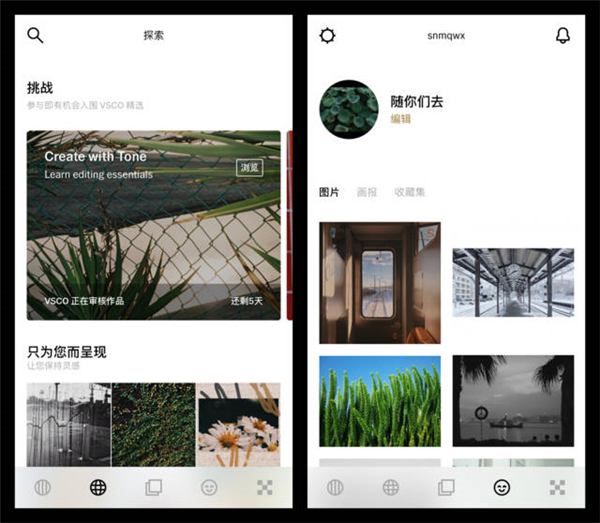
1、VSCO会员
会员是按年订阅,每年 138 元,提供所有滤镜,除此之外,你可以解锁一些会员专属功能。目前会员专属功能有:视频编辑、10 个自定义配方(非会员为 1 个)、HSL、边框。
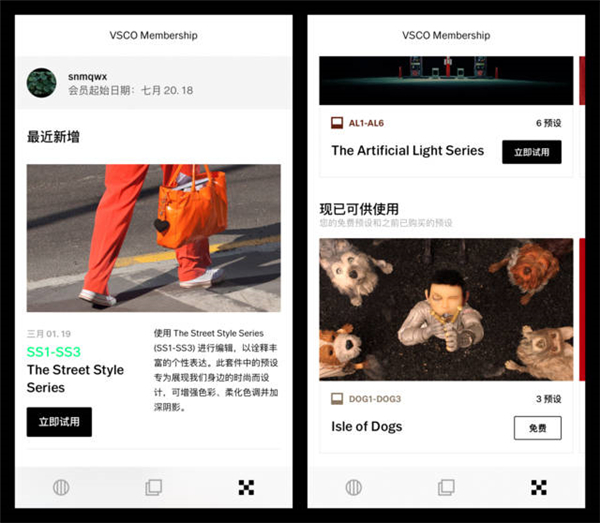
2、社区页面
图片社区是VSCO目前发展的一个方向,在社区页面里,你可以看到一些不错的推荐文章以及图片。通过这些文章和图片,你或许可以为自己的拍摄找到一些灵感。
在社区页面的右上角是设置入口,在这里面你可以进行一些相关设置,默认情况下这里是不需要调整的,除非你有着一些自己的特定需求。
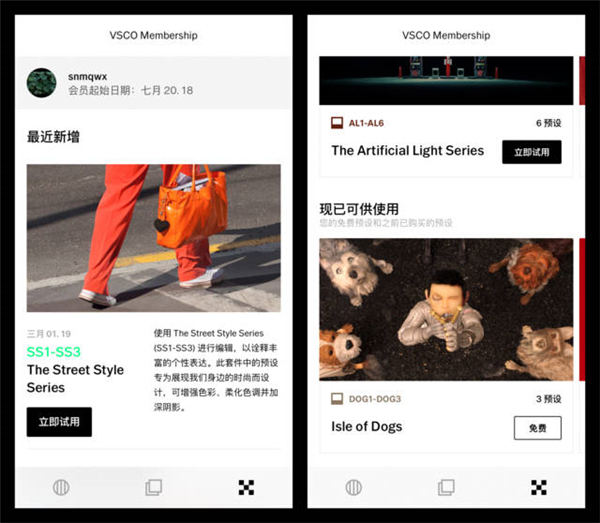
3、工作室页面
工作室页面是默认情况下打开的首页。点击顶部的「工作室」可以布局方式以及显示的图片类别进行调整。
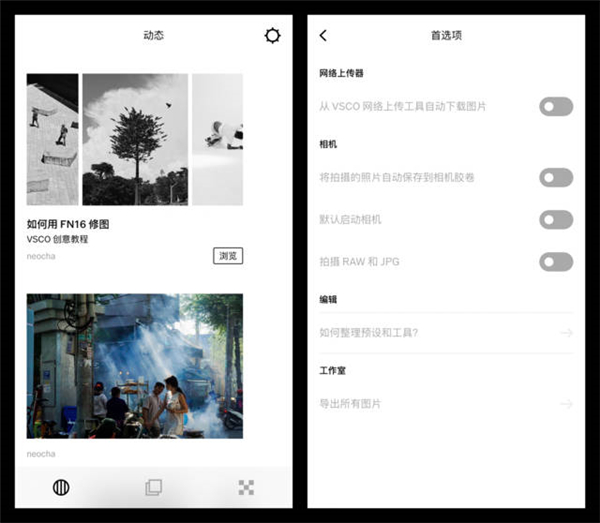
在工作室页面里,长按图片进行预览,双击图片进入到详情页面,选中图片则可以进行其他操作。
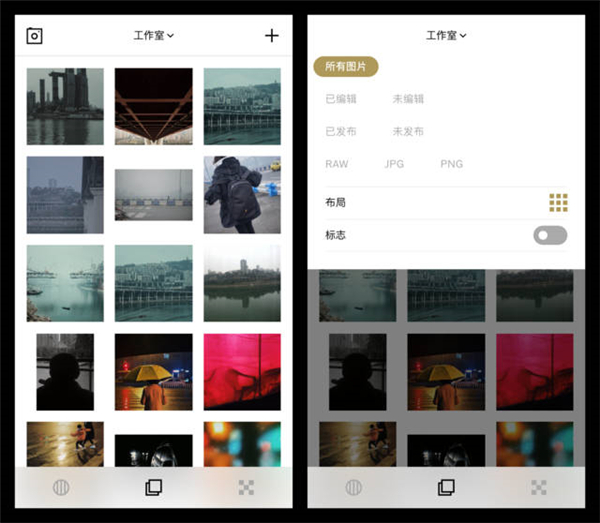
VSCO提供了复制/粘贴编辑功能,可以将某个图片的编辑内容(裁剪、拉直、倾斜除外)直接复制到其他图片上。利用这个功能,我们可以快速完成同场景里一组照片的编辑工作。
4、相机页面
VSCO内建了一个非常完善的相机系统,你可以通过这个相机来拍摄 RAW 格式相片,以及对相机参数进行自定义调整。自定义调整包括:曝光、白平衡、对焦、ISO、快门速度等,在构图辅助方面,还提供了九宫格以及水平仪功能。
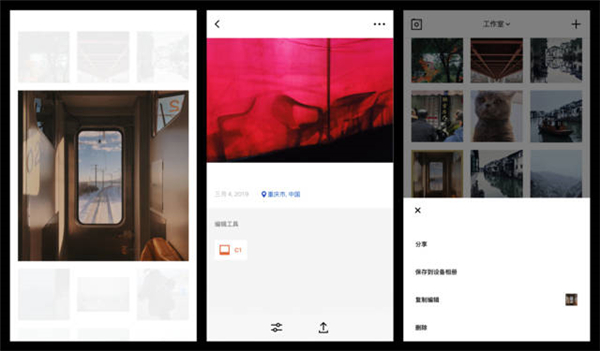
5、调整页面
调整页面是本文的重点,也是VSCO作为一款优秀摄影工具的核心所在,调整页面里分为四个主要功能:滤镜、工具、历史、整理。

6、滤镜页面
滤镜页面是进入调整页面后默认显示的第一页。个人建议在平时使用时,也先进行滤镜挑选,随后再做一些细微调整。
在滤镜页面点击左下角滤镜按钮,可以选择滤镜的布局模式。此外,VSCO 提供了一个简单的默认分类,包括全部、收藏、最近、专题、暖、冷、活力、黑白等。这样的简单分类对我们使用会有一定帮助,但在上百个滤镜里,最重要的还是需要靠自己辨识和整理。

这是调整工具与历史操作页面,调整工具里提供了多个调整项。
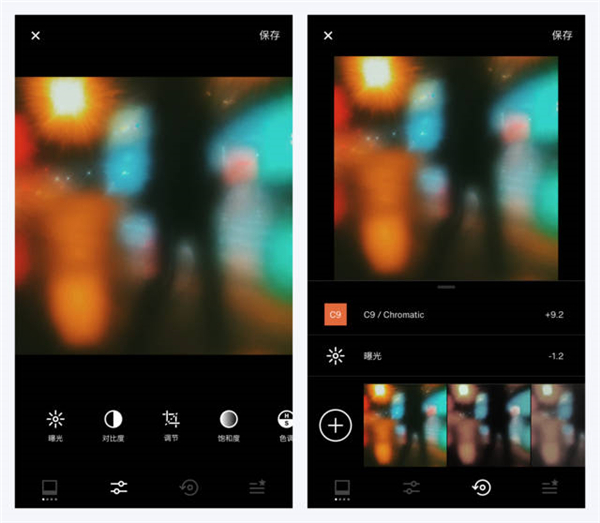
在历史操作页面里,你可以看到当前照片都进行了哪些更改
向左滑动调整项可以进行编辑或删除,长按调整项可以看到去掉当前调整项后的画面效果。如果你想查看整个照片调整前后的对比效果,在调整页面的任意页面里长按图片大图即可。
将调整项列表滑动到最后,你可以看到撤销以及全部清除选项,常驻在最底部的是配方,你可以将自己本次的编辑保存为一个配方,或是为当前图片使用之前保存好的配方。
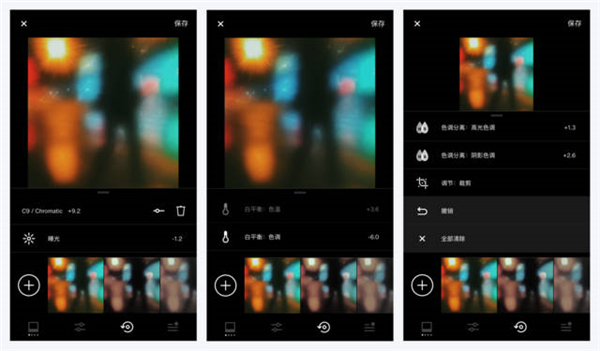
7、整理页面
用户在整理页面进行整理预设、工具和配方。
在预设项目里,你可以快速收藏自己喜欢的滤镜,以及调整收藏滤镜的排序,还可以隐藏掉自己不需要的滤镜。除此之外,在滤镜页面里长按某个滤镜也可以进行收藏。在工具和配方项目里,你还可以调整工具和配方的展示顺序,以及删除掉自己不需要的配方。
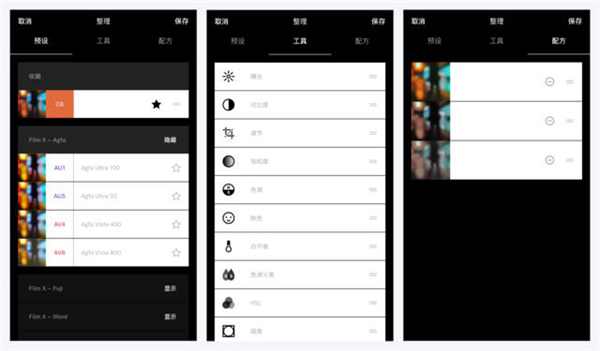
用户评论
最新更新
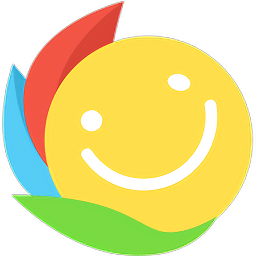
百分网游戏盒子官方免费下载安装v5.7.5
 娱乐软件 / 51.1M / 04-19
娱乐软件 / 51.1M / 04-19
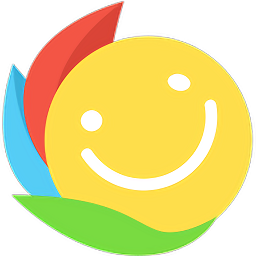
百分网游戏盒2024最新版本v5.7.5
 娱乐软件 / 51.1M / 04-19
娱乐软件 / 51.1M / 04-19
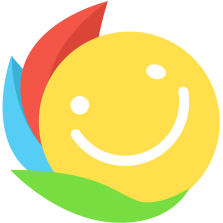
百分网游戏网盒官方版v5.7.5
 娱乐软件 / 51.1M / 04-19
娱乐软件 / 51.1M / 04-19
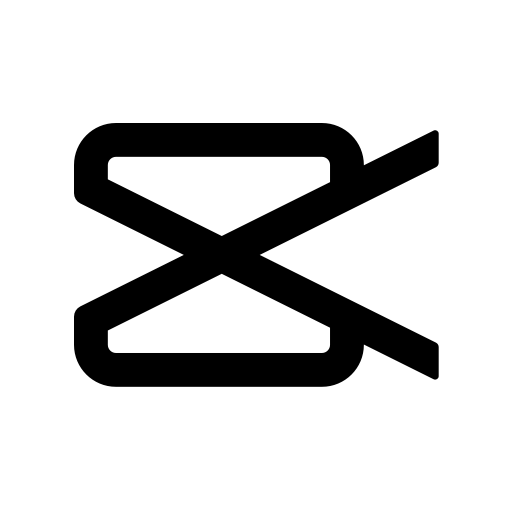
capcut安卓下载v11.8.0
 视频软件 / 231.8M / 04-19
视频软件 / 231.8M / 04-19
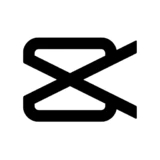
capcut国际版下载安卓版v11.8.0
 视频软件 / 231.8M / 04-19
视频软件 / 231.8M / 04-19
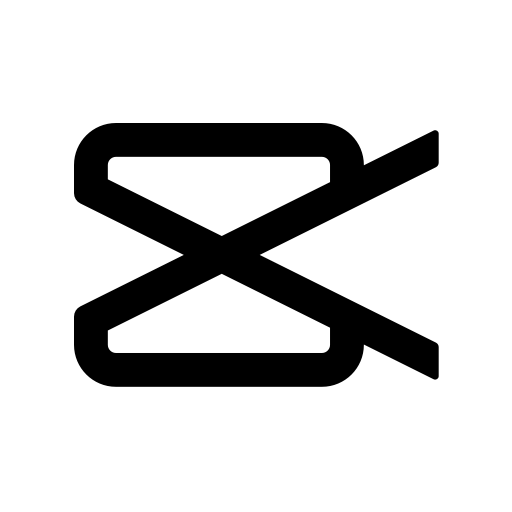
capcut剪辑软件下载v11.8.0
 视频软件 / 231.8M / 04-19
视频软件 / 231.8M / 04-19
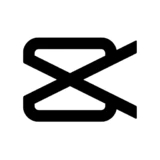
剪映国际版Capcut最新版v11.8.0
 视频软件 / 231.8M / 04-19
视频软件 / 231.8M / 04-19

咪噜礼包盒appv4.5.2
 娱乐软件 / 78.9M / 04-19
娱乐软件 / 78.9M / 04-19

咪噜游戏盒子破解版v4.5.2
 娱乐软件 / 78.9M / 04-19
娱乐软件 / 78.9M / 04-19

咪噜游戏下载安装2024v4.5.2
 娱乐软件 / 78.9M / 04-19
娱乐软件 / 78.9M / 04-19
本类排行
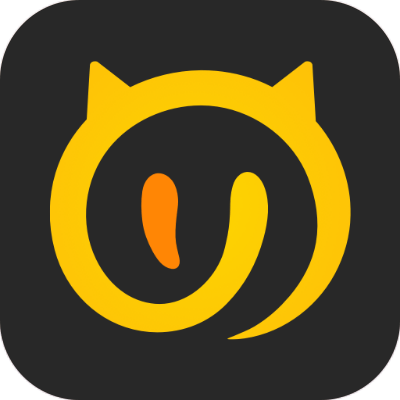
喵影视tv内置源app(最新配置接口)v3.5.0
 视频软件 / 36.2M / 02-05
视频软件 / 36.2M / 02-05

爱字幕2024免费破解版v2.8.3vip破解版
 视频软件 / 112.6M / 01-04
视频软件 / 112.6M / 01-04

美颜相机去广告去升级版v12.0.00
 拍照美图 / 123.2M / 04-15
拍照美图 / 123.2M / 04-15

e路同行富士康app最新版本v1.2.50
 办公商务 / 59.7M / 04-08
办公商务 / 59.7M / 04-08

乐乐游戏盒下载破解版2024v3.6.0.1
 娱乐软件 / 17.5M / 01-06
娱乐软件 / 17.5M / 01-06

墨墨背单词999999无上限v4.1.10
 学习教育 / 136.0M / 09-16
学习教育 / 136.0M / 09-16

wifi万能钥匙查看密码版下载安装v5.1.2
 网络应用 / 81.7M / 04-15
网络应用 / 81.7M / 04-15

微信2024最新官方版本下载安装v8.0.48
 聊天通讯 / 252.8M / 03-21
聊天通讯 / 252.8M / 03-21

kixmix看电影软件v5.6.0
 视频软件 / 68.4M / 11-23
视频软件 / 68.4M / 11-23

中税税本2024最新版v3.2.0
 参考资料 / 65.7M / 03-07
参考资料 / 65.7M / 03-07
热门推荐
百分网游戏盒子官方免费下载安装v5.7.5
咪噜游戏下载安装2024v4.5.2
抖音国际版海外版下载v34.4.5
快手国际版2024最新版v10.3.30.535002
weverse官方下载中文版v2.16.10
steam官方手机版下载安卓v3.7.5
应用宝下载官方正版安装v8.6.9
旺旺商聊下载官方手机版v3.2.6